
การควบคุมโดยผู้ปกครองสามารถกรองเว็บบล็อกการเข้าถึงเว็บไซต์ที่ไม่เหมาะสมโดยไม่ได้ตั้งใจ มีหลายวิธีในการดำเนินการนี้ตั้งแต่การกำหนดค่าการควบคุมโดยผู้ปกครองทั้งเครือข่ายบนเราเตอร์ของคุณไปจนถึงการใช้การควบคุมโดยผู้ปกครองที่มีอยู่ใน Windows หรือซอฟต์แวร์ของ บริษัท อื่น
การกรองเว็บใช้เพื่อ จำกัด เว็บสำหรับเด็กเล็กได้ดีที่สุดเพื่อป้องกันไม่ให้พวกเขาหลงเข้าไปในมุมที่แปลกกว่าของอินเทอร์เน็ต วัยรุ่นมีความเชี่ยวชาญในการค้นหาวิธีการควบคุมโดยผู้ปกครองหากต้องการ
บนเราเตอร์ของคุณ
วิธีที่ง่ายที่สุดวิธีหนึ่งในการตั้งค่าการควบคุมโดยผู้ปกครองคือการกำหนดค่าบนเราเตอร์ของคุณ เราเตอร์ของคุณทำหน้าที่เป็นจุดสำลักที่ปริมาณการใช้อินเทอร์เน็ตทั้งหมดสำหรับเครือข่ายของคุณไหลผ่าน การตั้งค่าการควบคุมโดยผู้ปกครองที่นี่จะช่วยให้คุณสามารถกรองเว็บสำหรับอุปกรณ์ทั้งหมดในเครือข่ายของคุณได้ไม่ว่าจะเป็นคอมพิวเตอร์สมาร์ทโฟนแท็บเล็ตและแม้แต่เกมคอนโซลที่มีเบราว์เซอร์ในตัว
เราเตอร์บางรุ่นมาพร้อมกับการควบคุมโดยผู้ปกครองในตัว หากเราเตอร์ของคุณมีคุณสมบัตินี้มักจะมีการโฆษณาบนกล่องและโดยทั่วไปจะอธิบายไว้ในคู่มือ คุณสามารถไปที่หน้าการกำหนดค่าบนเว็บของเราเตอร์และตั้งค่าการควบคุมโดยผู้ปกครองสำหรับเครือข่ายของคุณ
เราเตอร์หลายตัวไม่มีการควบคุมโดยผู้ปกครอง แต่คุณสามารถใช้ OpenDNS เพื่อตั้งค่าการควบคุมโดยผู้ปกครองบนเราเตอร์ใดก็ได้ ในการดำเนินการนี้คุณจะต้องเปลี่ยนการตั้งค่าเซิร์ฟเวอร์ DNS ของเราเตอร์เพื่อใช้ OpenDNS OpenDNS ช่วยให้คุณตั้งค่าบัญชีและกำหนดค่าการกรองเว็บ - คุณสามารถเลือกประเภทต่างๆของเว็บไซต์ที่จะบล็อก เว็บไซต์ที่คุณบล็อกจะเปลี่ยนเส้นทางไปยังข้อความ“ ไซต์นี้ถูกบล็อก” เมื่อเข้าชมบนเครือข่ายของคุณ
สำหรับข้อมูลเพิ่มเติมเกี่ยวกับการเปลี่ยนการตั้งค่าเราเตอร์ของคุณโปรดดูคู่มือ

หากคุณไม่ต้องการให้อุปกรณ์บนเครือข่ายของคุณถูกกรองคุณสามารถเปลี่ยนเซิร์ฟเวอร์ DNS ได้ด้วยตนเองเพื่อไม่ให้ใช้ OpenDNS แน่นอนว่าทุกคนในเครือข่ายของคุณสามารถเปลี่ยนเซิร์ฟเวอร์ DNS และข้ามการกรองได้ อย่างที่เรากล่าวไปว่าตัวกรองดังกล่าวมีประโยชน์สำหรับลูก ๆ ของคุณ แต่วัยรุ่นสามารถแก้ไขได้
บน Windows 7
Windows 7 มีการควบคุมโดยผู้ปกครองในตัว ที่ช่วยให้คุณสามารถควบคุมเวลาที่บัญชีผู้ใช้สามารถเข้าสู่ระบบคอมพิวเตอร์และใช้โปรแกรมใดได้บ้าง สิ่งนี้มีประโยชน์หากบุตรหลานของคุณใช้บัญชีผู้ใช้แยกกันบนคอมพิวเตอร์ของคุณ
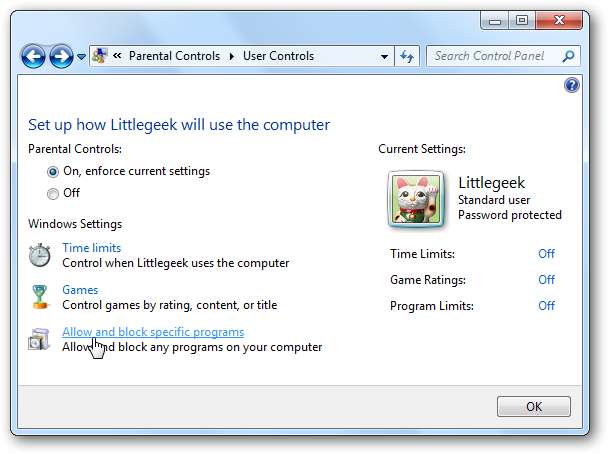
อย่างไรก็ตาม Windows 7 ไม่มีตัวกรองเว็บ Microsoft ยังคงนำเสนอ Family Safety ซึ่งเป็นโปรแกรมฟรีที่ให้คุณตั้งค่าการกรองเว็บบน Windows 7 ติดตั้งโปรแกรม Family Safety บนคอมพิวเตอร์ Windows 7 ของคุณและคุณจะสามารถจัดการการตั้งค่าได้จาก เว็บไซต์ Microsoft Family Safety . โปรแกรมนี้มีให้โดยเป็นส่วนหนึ่งของ แพ็คเกจ Windows Essentials ของ Microsoft .
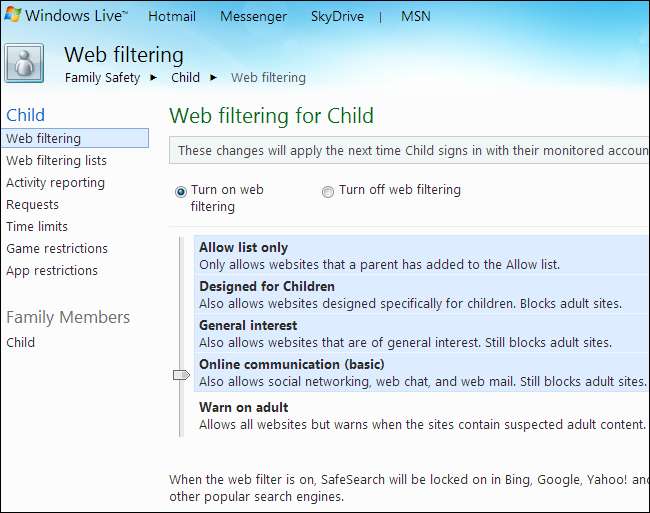
บน Windows 8 หรือ Windows 10
Windows 8 และ Windows 10 ได้รวมการควบคุมโดยผู้ปกครองซึ่งรวมการ จำกัด เวลาของ Windows 7 และการควบคุมการเข้าถึงโปรแกรมเข้ากับการกรองเว็บของ Family Safety และคุณลักษณะใหม่ ๆ คุณสามารถจัดการการตั้งค่าและดูรายงานได้จากสิ่งเดียวกัน เว็บไซต์ Family Safety . สิ่งที่คุณต้องทำคือตรวจสอบ“ บัญชีนี้เป็นบัญชีของบุตรหลานใช่หรือไม่” เมื่อตั้งค่าบัญชีผู้ใช้ใหม่บน Windows 8 บัญชีนี้จะถูกทำเครื่องหมายเป็นบัญชีของเด็กและสามารถจัดการได้จากเว็บไซต์ Family Safety ทางออนไลน์
อ่านเพิ่มเติมเกี่ยวกับ ใช้การควบคุมโดยผู้ปกครองบน Windows 8 .

ด้วยซอฟต์แวร์ของบุคคลที่สาม
คุณยังสามารถเปลี่ยนไปใช้การควบคุมโดยผู้ปกครองของบุคคลที่สามได้ ชุดรักษาความปลอดภัยอินเทอร์เน็ตจำนวนมากมาพร้อมกับการควบคุมโดยผู้ปกครองในตัว หากคุณติดตั้งชุดรักษาความปลอดภัยไว้ในคอมพิวเตอร์ของคุณให้ตรวจสอบว่ามีการควบคุมโดยผู้ปกครองในตัวหรือไม่
นอกจากนี้ยังมีโซลูชันการควบคุมโดยผู้ปกครองโดยเฉพาะที่คุณสามารถจ่ายได้เช่น Net Nanny ที่มีชื่อเสียงที่ทุกคนเคยได้ยิน อย่างไรก็ตามคุณไม่จำเป็นต้องจ่ายเงินสำหรับโซลูชันการควบคุมโดยผู้ปกครอง มีโซลูชันการกรองเว็บฟรีอื่น ๆ อีกมากมายที่คุณสามารถใช้ได้ ตัวอย่างเช่น Norton เสนอไฟล์ ครอบครัว Norton แอปพลิเคชันการควบคุมโดยผู้ปกครองที่ดูเหมือนจะได้รับการแนะนำอย่างกว้างขวาง ลองค้นหาทางออนไลน์แล้วคุณจะพบตัวเลือกอื่น ๆ อีกมากมายที่อาจตรงกับความต้องการของคุณ
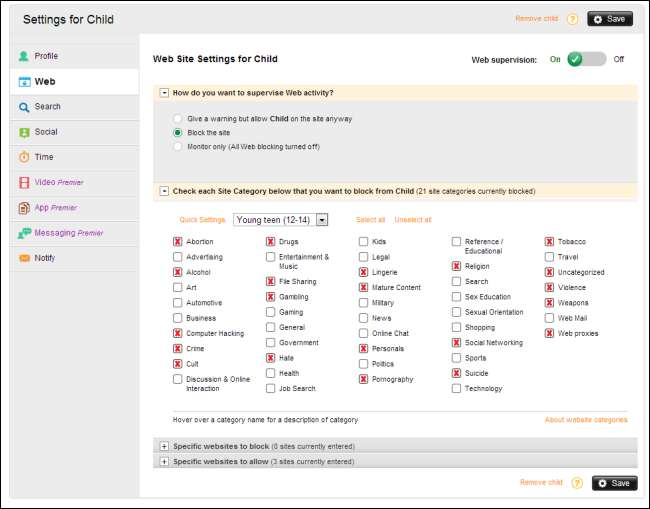
แน่นอนว่าไม่มีการควบคุมโดยผู้ปกครองที่สมบูรณ์แบบ พวกเขาจะไม่ปิดกั้นทุกสิ่งที่ไม่ดีและบางครั้งอาจปิดกั้นบางสิ่งที่ดี วัยรุ่นที่มีแรงจูงใจเพียงพอสามารถไปรอบ ๆ พวกเขาได้หากเพียงออกจากบ้านและเข้าถึงอินเทอร์เน็ตที่อื่นหรือใช้สมาร์ทโฟน
เครดิตรูปภาพ: ห้องสมุด San Joséบน Flickr







